5.2 更新蓝牙驱动程序 (Update Bluetooth Drivers)
打开“设备管理器”。
找到“蓝牙”选项,右键单击你的蓝牙适配器,选择“更新驱动程序”。
按照提示更新驱动程序。
5.3 运行蓝牙故障排除工具 (Run Bluetooth Troubleshooter)
打开“设置”窗口,选择“更新和安全”。
在左侧菜单中,点击“故障排除”。
找到“其他故障排除工具”,选择“蓝牙”,然后点击“运行故障排除”。
6. 蓝牙设置的高级选项 (Advanced Bluetooth Settings)
在Windows 10中,蓝牙设置还提供了一些高级选项,帮助用户更好地管理蓝牙设备。
6.1 更改蓝牙设备名称 (Change Bluetooth Device Name)
在“蓝牙和其他设备”设置中,选择已连接的设备。
点击“属性”,然后可以更改设备名称。
6.2 设置蓝牙设备的优先级 (Set Bluetooth Device Priority)
某些情况下,你可能希望优先使用某个蓝牙设备。虽然Windows 10没有直接的优先级设置,但可以通过断开其他设备的连接来实现。
7. 蓝牙安全性设置 (Bluetooth Security Settings)
使用蓝牙时,安全性是一个重要的考虑因素。Windows 10提供了一些安全设置,帮助用户保护其设备。
7.1 开启设备可见性 (Enable Device Visibility)
在“蓝牙和其他设备”设置中,确保设备可见性开启,以便其他设备能够找到你的设备。
7.2 设置配对密码 (Set Pairing Password)
某些蓝牙设备在配对时需要输入密码。确保你在配对时使用正确的密码,以避免连接失败。
8. 蓝牙与Wi-Fi的关系 (Relationship Between Bluetooth and Wi-Fi)
蓝牙和Wi-Fi都是无线通信技术,但它们在使用时有一些区别。了解这两者之间的关系有助于更好地管理无线连接。
8.1 互相干扰 (Interference)
在某些情况下,蓝牙和Wi-Fi可能会互相干扰,导致连接不稳定。尽量避免在同一频段(如2.4GHz)下使用多个设备。
8.2 同时使用 (Simultaneous Use)
在大多数情况下,蓝牙和Wi-Fi可以同时使用,而不会影响彼此的性能。你可以在使用Wi-Fi上网的同时,连接蓝牙设备。
9. 蓝牙的未来发展 (Future Development of Bluetooth)
随着技术的不断进步,蓝牙技术也在不断演变。未来的蓝牙版本将提供更快的传输速度、更低的功耗以及更强的安全性。
9.1 蓝牙5.0及其优势 (Bluetooth 5.0 and Its Advantages)
蓝牙5.0是当前最新的蓝牙版本,具有更大的传输范围和更高的速度。它支持更高的数据传输速率,适合于IoT(物联网)设备的连接。
9.2 蓝牙与智能家居的结合 (Integration of Bluetooth with Smart Home)
未来,蓝牙将与智能家居设备更加紧密地结合,为用户提供更便捷的控制体验。
结论 (Conclusion)
在Windows 10中打开蓝牙功能是一个简单的过程,只需几个步骤即可完成。无论是连接耳机、鼠标还是其他设备,蓝牙都为我们的生活带来了极大的便利。希望本文能帮助你更好地管理和使用蓝牙功能。通过了解蓝牙的设置、连接、故障排除以及安全性等方面,你将能够充分利用这一技术,提高工作和生活的效率。内容摘自:http://js315.com.cn/zcjh/207069.html返回搜狐,查看更多